我怎麼知道我的 Mac上的內存使用情況 很重,有什麼方法可以減少它?![]()
不知道設備的內存使用情況就像在黑暗中行走一樣,您可能永遠都無法面對。壞消息是,這實際上是數百萬Mac所有者正在發生的事情。 他們不知道它在哪裡,在哪裡,如何知道它是否已滿,以及如何 減少其容納更多空間的能力.
但 什麼是內存使用情況?我們將回答這個問題,並為您提供不同的方法來減少它,以獲得最佳性能。
Contents: 第1部分。為什麼我的內存使用率如此之高?第2部分。如何檢查Mac上的內存使用情況?第3部分。如何減少Mac上的內存使用量?部分4。 結論
第1部分。為什麼我的內存使用率如此之高?
什麼是內存使用?
內存使用率是設備的核心,它在整個Mac上存儲所有代碼,指令和所有應用程序操作。當內存開始變滿時,它會減慢速度並在某些Mac操作和軟件上引起延遲。這是一個令人噁心的狀態,即使您最需要Mac也無法完全使用它。
為什麼內存使用率如此之高? 您的Mac很可能會生成很多垃圾文件。 那麼,您如何解決此速度下降或內存已滿的問題? 清理! 最好進行徹底清理 刪除文件 或不再使用的應用,並減少內存空間。
但是首先,您需要了解內存使用情況。在Mac上可以使用不同的方法來檢查內存使用情況。閱讀下面的部分以找出答案。
第2部分。如何檢查Mac上的內存使用情況?
今天我們將討論 關於如何在Mac上檢查內存使用情況的2種有效方法。 兩者都是有效和可靠的,但只有一個擁有更先進的工具。 看看這個:
方法1。使用活動監視器
活動監視器顯示Mac上運行的整個進程。 此工具可讓您管理和監控設備的整體運行狀況。
- 發佈會 活動監視器 在Mac上(轉到應用程序>實用程序)
- 在中間的標題中查找並單擊Real Mem Column。 點擊此區域即可找到設備上的所有空間食物。 您可以確定哪些應用程序在您的內存空間中消耗了很多。
- 現在單擊系統內存。 從這裡您可以看到Mac上剩餘的“免費”空間以及“已使用”內存。 您的設備必須至少具有10%可用和可用內存才能維持和維護日常任務。
- 如果要查看要監視的實時內存,請在Dock圖標上單擊鼠標右鍵並選擇Dock圖標,然後選擇Show Memory Usage。
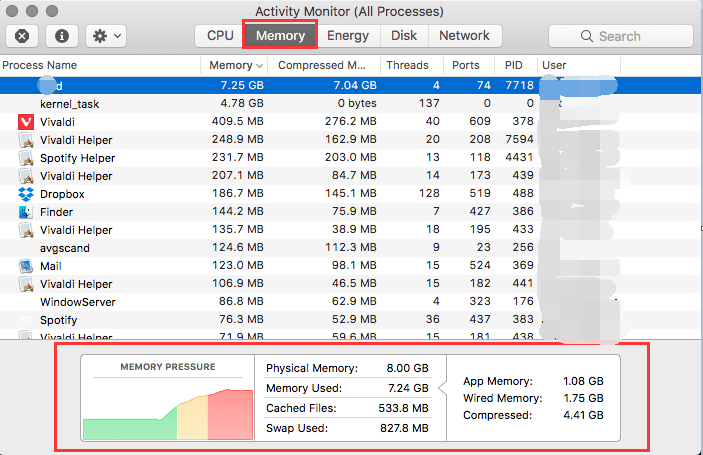
監控內存後,您現在可以知道可以下載多少應用,並強制自己刪除佔用空間的不必要軟件。
方法2.使用iMyMac PowerMyMac
還有另一種工具 您可以用來檢查Mac上的內存使用情況。 它稱為iMyMac PowerMyMac。 該程序會分析並深度掃描整個設備,以尋找太空擁護者。 它甚至可以為您提供有關總體健康狀況的綜合報告並提出解決方案。
對! 它具有掃描不需要的文件(例如垃圾郵件,舊應用程序和文件等)的選項。 然後,PowerMyMac將允許您有選擇地選擇那些要刪除的空格鍵。
步驟1.在Mac上下載並啟動iMyMac PowerMyMac
請先在Mac上下載並安裝iMyMac PowerMyMac,然後再下載。 您將立即看到電池狀態,並在右側快速檢查內存使用情況。
步驟2.掃描垃圾文件
選擇“主掃描”並運行 瀏覽 並等待結果。掃描停止時,您可以看到所有顯示的文件,這些文件在Mac上佔用大量空間。
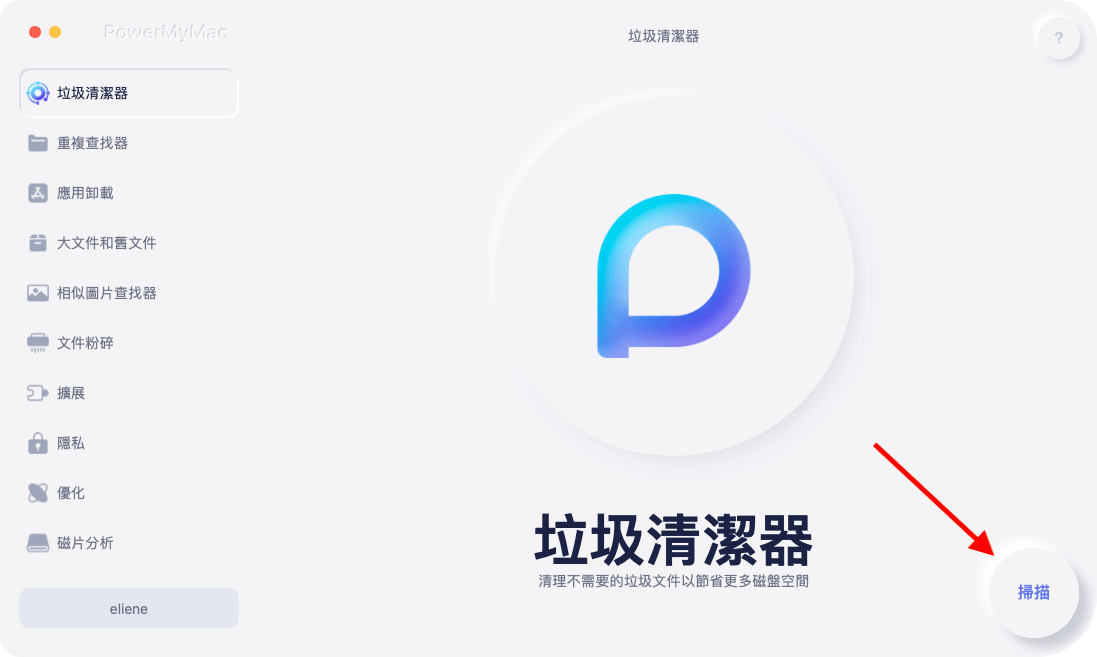
步驟3.查看並選擇要清理的項目
現在,您可以單擊“全選”並將其刪除,也可以選擇選擇要刪除的垃圾。 點擊 清潔 按鈕位於程序底部。

您也可以考慮使用具有類似步驟的重複查找器和大文件和舊文件。 使用PowerMyMac可幫助您更輕鬆地清潔Mac,並且不會忍受手動方法的骯髒任務。 您的Mac現在有足夠的空間可以通過。 您可以 免費下載PowerMyMac 並享受基本的500MB優惠。
第3部分。如何減少Mac上的內存使用量?
減少Mac上內存使用量的最佳方法是使用iMyMac PowerMyMac,只需按照第2部分中的步驟進行操作。如果您想知道其他減少內存使用量的方法,那麼您需要做一些重要的事情以使其保持最佳性能。
方式1.修剪儀表板小部件
在您經常使用的所有應用程序中佔一席之地是一件好事,但是,真的有必要嗎? 儀表板小部件 可能會佔用大量內存,並可能影響系統性能。最好檢查並評估是否確實需要所有這些信息都出現在儀表板上。 否則,您可以刪除它們並僅使用更重要的功能。
方式2.關閉恢復
Resume會自動在您離開它們的狀態下重新啟動應用程序。 如果你喜歡在不關閉每個標籤的情況下完全關閉瀏覽器,那麼Resume會記下這一點並顯示相同的標籤,只是你離開它們的方式。
這樣,它會緩慢阻塞內存使用,因為它存儲了大量瀏覽器緩存。若要禁用繼續,請按照下列步驟操作:
- 打開系統首選項
- 單擊常規
- 退出應用程序時,勾選關閉窗口的框
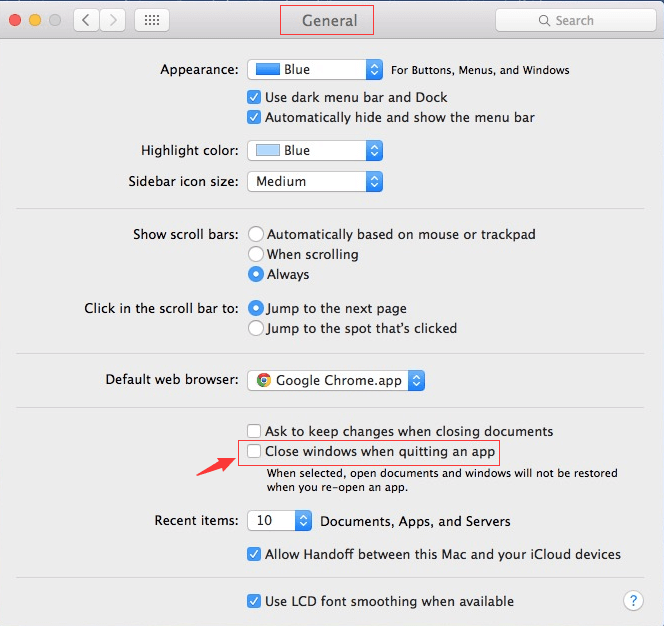
禁用Resume的另一種方法是通過Web瀏覽器本身。 只需在終端中輸入以下代碼即可:
- 蘋果瀏覽器:
defaults write com.apple.Safari NSQuitAlwaysKeepsWindows -bool false - 鉻:
defaults write com.google.Chrome NSQuitAlwaysKeepsWindows -bool false
要啟用Resume,只需將false更改為true即可。
方式3.更新MacOS
如果您仍然無法從macOS繼續前進,那麼我想是時候放棄了。較新的版本可能包含可以增強和增強內存的修補程序和功能。如果您不升級,那麼您可能真的會陷入烏龜競賽。
部分4。 結論
我很高興我們終於能夠討論Mac上的內存使用情況了。 現在您已經了解它的作用以及在何處找到它,您可以隨時檢查內存使用情況,自由地執行所需的操作。
除此之外,我們推薦了兩種清理Mac內存的方法,但是,當然,最好的選擇是使用iMyMac PowerMyMac。 安全,方便,有效。 也實踐我們提供的減少內存消耗的方法!



